国旅手游网提供好玩的手机游戏和手机必备软件下载,每天推荐精品安卓手游和最新应用软件app,并整理了热门游戏攻略、软件教程、资讯等内容。欢迎收藏
网友千城提问:wps表格如何计算平均分数
今天小编给大家分享的是怎么在WPS表格中求特定比例成绩的平均分?对这个感兴趣的小伙伴们就和小编一起学习下吧,以下就是具体的内容。
在WPS表格中,我们可以借助于SUM函数及数组公式解决这个问题,使我们摆脱繁琐的操作。
成绩表如图所示。各学科的成绩分布在C3:G95单元格区域,每一列为一个学科。
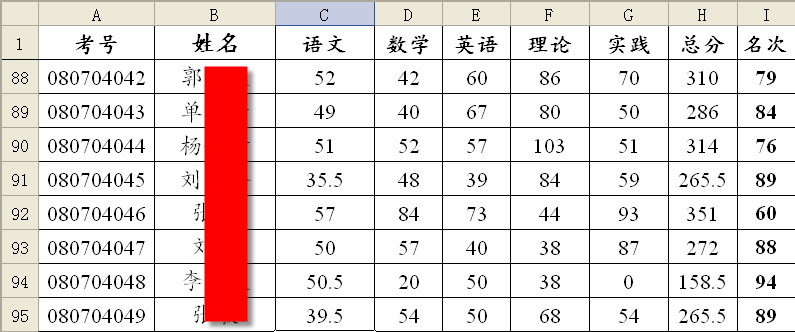
我们先求C列语文学科的前30%学生的人数。点击C96单元格,在单元格中输入如下公式“=SUM(1* (RANK(C$3:C$95,C$3:C$95)<=50*0.3))”,然后将鼠标定位于编辑栏,按下“Ctrl+Shift+Enter”快捷键,可以看到在公式的外层自动添加了数组公式的标记――一对大括号。当然,在C96单元格已经可以看到符合条件的人数了。如图2所示。
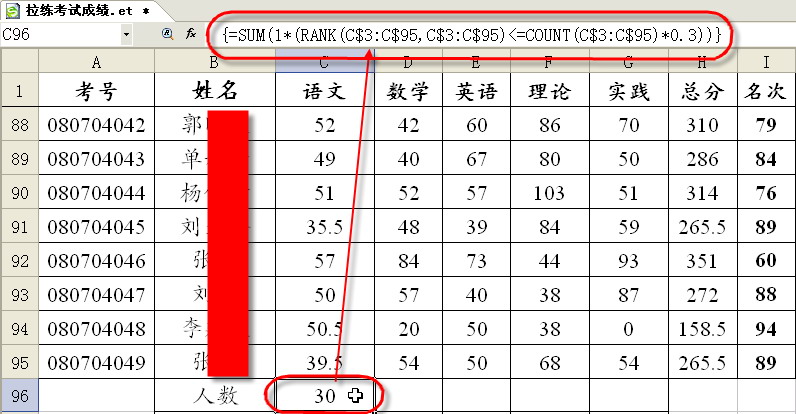
符合条件的学生成绩的总分的求法与人数求法是基本一致的。只要在C97单元格输入如下公式“=SUM((C$3:C$95)* (RANK(C$3:C$95,C$3:C$95)<=C96))”,然后一定记得按下“Ctrl+Shift+Enter”快捷键,就可以得到相应的分数了。
至于那个平均分,就更简单了。只要在C98单元格中输入公式“=C97/C96”,按下回车键,就可以得到所需要的分数了。
选中C96:C98单元格。拖动该单元格区域的填充句柄向右复制公式至G98单元格。松开鼠标后,就可以很轻松地得到全部学科的符合条件的人数、总分和平均分了,如图3所示。
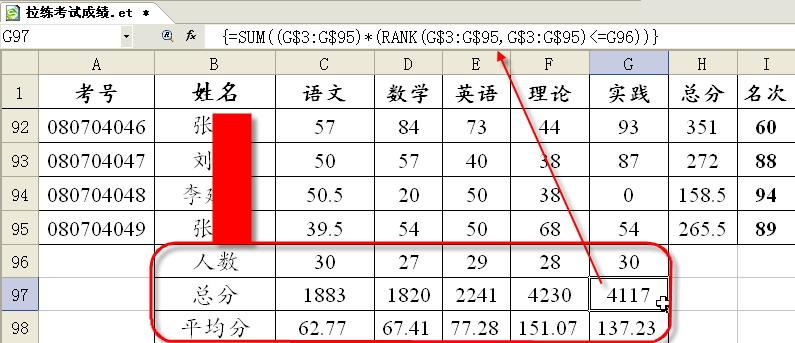
以上就是怎么在WPS表格中求特定比例成绩的平均分的全部内容了,大家都学会了吗?
关于《怎么在WPS表格中求特定比例成绩的平均分?》相关问题的解答依绿小编就为大家介绍到这里了。如需了解其他软件使用问题,请持续关注国旅手游网软件教程栏目。
版权声明:本文内容由互联网用户自发贡献,该文观点仅代表作者本人。本站仅提供信息存储空间服务,不拥有所有权,不承担相关法律责任。如果发现本站有涉嫌抄袭侵权/违法违规的内容,欢迎发送邮件至【1047436850@qq.com】举报,并提供相关证据及涉嫌侵权链接,一经查实,本站将在14个工作日内删除涉嫌侵权内容。
本文标题:【wps按比例计算成绩[wps怎样求平均成绩]】
本文链接:http://www.citshb.com/class227553.html
